不少用户在使用金蝶商贸版时会遇到单据打印设置的问题,本文将详细介绍具体操作步骤,帮助大家顺利解决打印设置困扰,提升工作效率。
1、 打开销售出库单界面
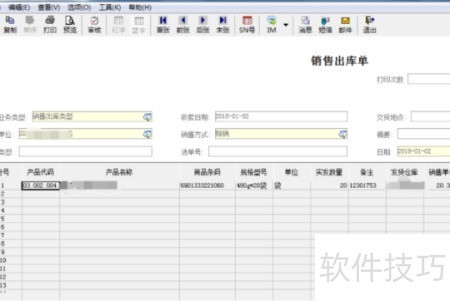
2、 依次点击文件菜单中的套打设置,打开设置对话框后选择套打文件配置,随后登录系统,输入账号密码进入K3套打设计器界面。
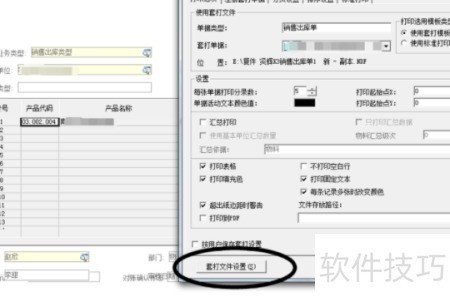
3、 启动K3套打设计器,新建项目,选定单据类型如销售订单,并输入套打名称。
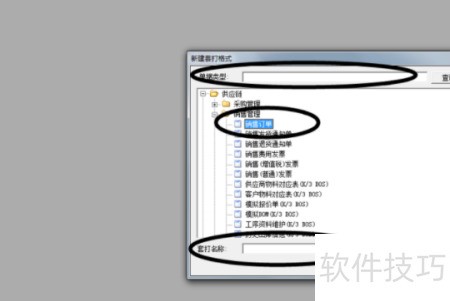
4、 删除所有空格后,可选择绘图功能自行设计所需订单模板格式,例如我们绘制的销售出库单样式。完成后点击预览查看效果,确认无误后,点击文件菜单中的保存选项即可完成模板存储。
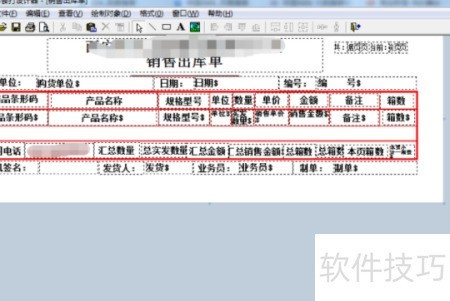
5、 选择要打印的销售出库单,进入文件菜单点击套打设置,在弹出窗口中选择注册套打单据并进行浏览操作。
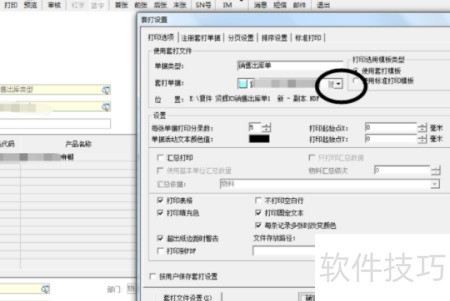
6、 打开之前保存的单据模板并确认,系统将显示已注册的模板列表。选择打印功能,在套打单据选项中选取所需模板,点击应用并确认即可完成设置。此后打印销售出库单时,可直接预览并执行打印操作,方便快捷,提升工作效率。
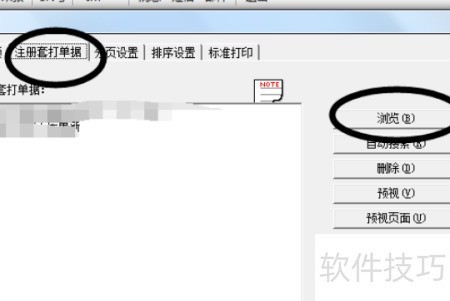
7、 总结:
8、 进入销售出库单界面操作。
9、 进入文件菜单,选择套打设置,打开设置对话框后点击套打文件配置,弹出登录界面,输入账号密码成功登录后,即可进入K3套打设计器界面。
10、 启动K3套打设计器,点击新建并选择单据类型,如销售订单,然后输入套打名称即可完成创建。
11、 删除所有空格后,可选择绘图工具自行设计所需订单模板格式,例如绘制所示的销售出库单。完成后点击预览,确认效果符合预期后,点击文件菜单中的保存选项即可完成保存。
12、 选择要打印的销售出库单,进入文件菜单,点击套打设置,在弹出窗口中选择注册套打单据并进行浏览操作。
13、 打开之前保存的单据模板并确认,系统将显示已注册的模板列表。点击打印选项,在套打单据栏中选择所需模板,随后点击应用并确认。完成设置后,今后打印销售出库单时,可直接预览并执行打印操作,方便快捷,提升工作效率。



















